Win10如何设置无线网卡MAC地址 Win10怎么设置无线网卡MAC地址
- 更新日期:2024-03-07 09:56:03
- 来源:互联网
Win10如何设置无线网卡MAC地址?Win10怎么设置无线网卡MAC地址?最近有很多小伙伴在使用win10系统的时候,需要无线网卡MAC地址,不知道怎么去具体操作。首先打开系统的设置窗口,接着点击网络和Internet选项,然后找到其中的高级选项,最后设置就可以了。接下来本站就带大家来详细了解一下Win10如何设置无线网卡MAC地址。
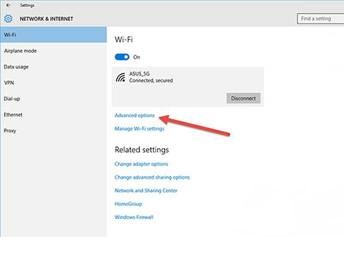
Win10怎么设置无线网卡MAC地址:
1.打开设置——网络和Internet——WLAN(WiFi)。
2.选中使用的网络,点击下面的“高级选项”。
3.打开“针对此网络使用随机硬件地址”即可。你还可以设置为每天自动更改Mac地址。
当然你也可以为所有无线网络开启随机硬件地址,方法为:
在以上第二步操作中点击“管理WiFi设置”,然后打开“使用随机硬件地址”即可。
当然有一些硬件设备不支持随机无线网卡MAC地址,想要设置这个功能之前就要先确认你的Win10电脑是否有相关的设置选项。









